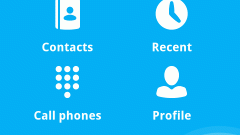Инструкция
1
Файлы с историей сообщений и звонков программы Skype хранятся в одной из скрытых системных папок. Чтобы получить к ней доступ, перейдите в панель управления компьютера и выберите пункт «Свойства папки». На вкладке «Вид» снимите флажок напротив пункта «Скрывать системные папки». Теперь перейдите в «Мои документы» и откройте появившуюся папку Application Data. Найдите папку с названием Skype и откройте ее. Здесь вы найдете несколько подпапок, одна из которых будет иметь ваше имя пользователя в программе. Скопируйте папку с названием вашего профиля в Skype и поместите ее на внешний носитель данных, например, Mini-USB Flash, жесткий диск или CD-ROM.
2
Выполните установку Skype на нужном вам компьютере. После запуска программы отметьте, что у вас уже имеется зарегистрированный профиль. Введите свои логин и пароль и дождитесь запуска приложения. Выйдите из Skype и перейдите в директорию, путь к которой указан в предыдущем шаге. Вам останется лишь заменить новую папку с вашим именем папкой, которая находится на внешнем носителе данных. Как только вы перезапустите Skype, сохраненная история автоматически будет интегрирована в программу.
3
Попробуйте восстановить историю Skype, если вы не обнаружили ее в Application Data. Вы можете воспользоваться специальными программами для восстановления данных, например, Handy Recovery. В параметрах поиска удаленных файлов укажите название программы Skype или имя вашего профиля. Кроме того, вы можете обратиться за помощью к вашим собеседникам из списка контактов в Skype и попросить их скопировать и переслать вам историю сообщений и звонков способом, указанным выше. В дальнейшем периодически копируйте файл с историей на внешний носитель данных во избежание потери информации из-за внезапного сбоя в операционной системе.
Видео по теме